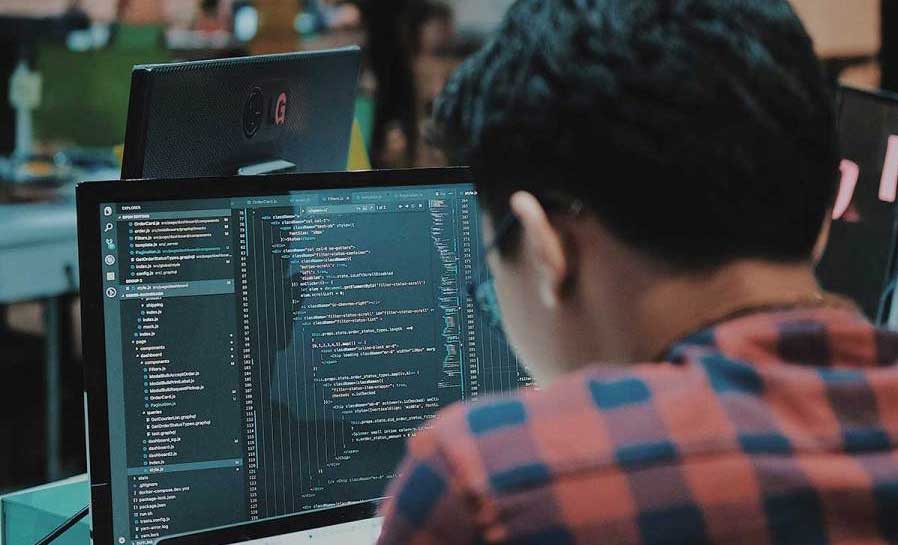در این مطلب به آموزش cisco esa پرداختهایم. اینجا به شما نشان میدهیم که چطور میتوان با استفاده از آموزش cisco esa و Cisco: ESA PowerPack دستگاههای امنیتی ایمیل سیسکو را مانیتور کرد. اگر میخواهید بدانید که Cisco ESA چیست، Cisco: ESA PowerPack چه چیزی را مانیتور میکند و چطور میتوانید آن را نصب کنید، مطالعهی این مطلب را به شما توصیه میکنیم.
آشنایی با سرویس امنیت ایمیل سیسکو Cisco ESA
دستگاه امنیتی ایمیل سیسکو (ESA) یک دستگاه مجازی و همهکاره است که حفاظت در برابر اسپم، بدافزار، ویروس و سایر تهدیدات و مزاحمتهای ایمیل ورودی و خروجی را فراهم میکند.
از آنجایی که برای هر فرد و سازمان، ایمیلها نقش مهمی به عنوان کانال ارتباطی دارند، استفاده از دستگاه امنیتی به منظور حفظ امنیت در این ایمیلها نیز بسیار حائز اهمیت خواهد بود. توجه داشته باشید که ارسال ایمیلهای تبلیغاتی، حاوی اسپم و ویروس و دیگر بدافزارها، بسیار شایع بوده و عدم توجه به این موضوع میتوانند سیستم را دچار مشکلات فراوانی کند.
سرویس امنیت ایمیل سیسکو Cisco ESA، به کاربران خود کمک میکند تا امنیت صندوق ایمیل خود را افزایش داده و تنها ایمیلهای امن و بدون بدافزار را دریافت کنند. بنابراین کاربر و سیستم او را از تهدیدها و خطرات احتمالی این بدافزارها نجات خواهد داد.
Cisco: ESA PowerPack چه چیزی را مانیتور میکند؟
برای مانیتور کردن دستگاههای امنیتی ایمیل سیسکو با استفاده از SL1، باید Cisco: ESA PowerPack را نصب کنید. این PowerPack به شما اجازه میدهد تا دادههای مربوط به دستگاههای امنیتی ایمیل سیسکو را کشف و جمعآوری کنید.
Cisco: ESA PowerPack شامل موارد زیر است:
- برنامههای دینامیک برای کشف و مانیتور کردن دادههای عملکرد و پیکربندی برای دستگاههای Cisco ESA
- کلاسهای دستگاه برای هر یک از دستگاههای Cisco ESA که توسط SL1 مانیتور میشوند.
- سیاستهای رویدادی که هنگام برآورده شدن معیارهای خاصی توسط دستگاههای Cisco ESA فعال میشوند.
- داشبورد دستگاه که دادههای عملکردی در مورد دستگاههای Cisco ESA را نمایش میدهد.

تشریح عملکرد Email Security Appliance
همانطور که توضیح دادیم، سرویس امنیت ایمیل سیسکو، امنیت شبکه را برای ایمیلهای مختلف ارتقا میدهد. به این صورت که از ورود یا خروج ایمیلهای حاوی اسپم، بدافزار، ویروس و فیشینگ، جلوگیری میکند. در نتیجه کاربر با امنیت کامل میتواند ایمیلهای معتبر و امن را دریافت و ارسال نماید.
برای پیادهسازی چنین امنیتی، برنامهی cisco esa از چندین لایهی امنیتی استفاده میکند. این برنامه در لایههای امنیتی خود ایمیلها را بررسی کرده و آنها را به لحاظ ایمن بودن کنترل میکند. برای این هدف، الگوریتمهای یادگیری ماشین و تکنولوژیهای دیگر به کار برده میشود.
به خاطر داشته باشید که این سیستم مدل یادگیری ماشین را بهصورت real time بهروز کرده تا تهدیدات شناسایی شده و جلوی آن گرفته شود. این سرویس، چندین مدل یادگیری ماشین را با تجزیه و تحلیل رفتار درآمیخته و از آن برای تشخیص و جلوگیری خطرات استفاده میکند.
آموزش نصب Cisco: ESA PowerPack
در این بخش از آموزش cisco esa، به شما نشان میدهیم که چطور میتوانید Cisco: ESA PowerPack را نصب کنید. توجه داشته باشید که قبل از تکمیل مراحل این راهنما، باید آخرین نسخه Cisco: ESA PowerPack را وارد و نصب کنید.
* نکته: به طور پیشفرض، نصب یک نسخه جدید از PowerPack تمام محتوای نسخه قبلی آن PowerPack که قبلاً بر روی سیستم هدف نصب شده است را بازنویسی خواهد کرد. میتوانید از تنظیم Enable Selective PowerPack Field Protection در صفحه Behavior Settings (System > Settings > Behavior) برای جلوگیری از بازنویسی تغییرات محلی توسط PowerPackهای جدید استفاده کنید. (برای اطلاعات بیشتر به راهنمای مدیریت سیستم مراجعه کنید.)
* نکتهی مهم: حداقل نسخه مورد نیاز MySQL 5.6.0 است.
مراحل دانلود و نصب PowerPack
برای دانلود و نصب PowerPack مراحل زیر را انجام دهید:
- جستجو و دانلود PowerPack از صفحهی PowerPacks (میتوانید از مسیر Product Downloads و سپس PowerPacks & SyncPacks بدان دسترسی داشته باشید.) در سایت پشتیبانی ScienceLogic.
- در SL1، به صفحهی PowerPacks (از مسیر System > Manage > PowerPacks) بروید.
- روی دکمه [Actions] کلیک کرده و گزینه Import PowerPack را انتخاب کنید. پنجره Import PowerPack نمایش داده میشود.
- روی [Browse] کلیک کنید و به فایل PowerPack دانلود شده بروید.
- فایل PowerPack را انتخاب کرده و روی [Import] کلیک کنید. پنجره نصب PowerPack لیستی از محتوای PowerPack را نمایش میدهد.
- روی [Install] کلیک کنید. PowerPack به صفحه PowerPacks اضافه میشود.
نکته: اگر بدون نصب PowerPack وارد شده از پنجره نصب PowerPack خارج شوید، PowerPack وارد شده در صفحه PowerPacks ظاهر نخواهد شد. با این حال، PowerPack وارد شده در پنجره Imported PowerPacks ظاهر خواهد شد. این صفحه وقتی که روی منوی [Actions] کلیک کرده و گزینه Install PowerPack را انتخاب کنید، نمایش داده میشود.
پیشنهاد مطالعه: آموزش cisco aci – راهنمای ساده و سریع
آموزش پیکربندی Cisco esa
در ادامهی آموزش cisco esa به این موضوع پرداختهایم که چگونه دستگاههای امنیتی ایمیل سیسکو را برای مانیتور کردن توسط SL1 با استفاده از Cisco: ESA PowerPack پیکربندی کنید. این آموزش را با معرفی پیشنیازهای مانیتورینگ دستگاههای امنیتی ایمیل سیسکو و سپس ایجاد یک SNMP Credential برای Cisco ESA و نهایتاٍ پیکربندی آن، ادامه خواهیم داد.
معرفی پیشنیازهای مانیتورینگ دستگاههای امنیتی ایمیل سیسکو
برای پیکربندی SL1 به منظور مانیتور کردن دستگاههای امنیتی ایمیل سیسکو با استفاده از Cisco: ESA PowerPack، ابتدا باید اطلاعات زیر را درباره دستگاهی که میخواهید مانیتور کنید، داشته باشید:
- آدرس IP دستگاه
- رشته SNMP جامعه دستگاه
ایجاد یک SNMP Credential برای Cisco ESA
برای پیکربندی SL1 به منظور مانیتور کردن دستگاههای امنیتی ایمیل سیسکو، باید یک SNMP Credential ایجاد کنید. این Credential به برنامههای دینامیک در Cisco: ESA PowerPack اجازه میدهد تا با Cisco ESA ارتباط برقرار کرده و دادهها را از آن جمعآوری کنند.
- برای این منظور، مراحل ایجاد SNMP Credential را دنبال کنید:
- از مسیر System > Manage > Credentials به صفحه Credential Management بروید.
- روی دکمه [Actions] کلیک کرده و سپس Create SNMP Credential را انتخاب کنید. پنجره Create New SNMP Credential نمایش داده میشود.
- مقادیر زیر را وارد کنید:
- Profile Name: نام Credential. میتواند ترکیبی از حروف و اعداد باشد. این فیلد ضروری است.
- SNMP Version: نسخه SNMP. انتخابها شامل SNMP V1، SNMP V2 و SNMP V3 هستند. مقدار پیشفرض SNMP V2 است. این فیلد ضروری است.
- Port: پورتی که SL1 برای ارتباط با دستگاه خارجی یا برنامه استفاده خواهد کرد. مقدار پیشفرض ۱۶۱ است. این فیلد ضروری است.
- Timeout (ms): زمان (به میلیثانیه) که پس از آن SL1 تلاش برای ارتباط با دستگاه SNMP را متوقف میکند. مقدار پیشفرض ۱۵۰۰ است. این فیلد ضروری است.
- Retries: تعداد دفعاتی که SL1 تلاش میکند تا احراز هویت کرده و با دستگاه خارجی ارتباط برقرار کند. مقدار پیشفرض ۱ است. این فیلد ضروری است.
تنظیمات SNMP V1/V2
این فیلدها زمانی ظاهر میشوند که شما SNMP V1 یا SNMP V2 را در فیلد SNMP Version انتخاب کنید. در غیر این صورت، این فیلدها غیرفعال میشوند.
- SNMP Community (Read Only): رشته جامعه SNMP (رمزعبور) که برای دسترسی فقط-خواندن به دادههای SNMP در دستگاه یا برنامه خارجی مورد نیاز است. برای SNMP V1 و SNMP V2 Credentialها، باید یک رشته جامعه ارائه دهید، یا در این فیلد یا در فیلد SNMP Community (Read/Write).
- SNMP Community (Read/Write): رشته جامعه SNMP (رمزعبور) که برای دسترسی خواندن و نوشتن به دادههای SNMP در دستگاه یا برنامه خارجی مورد نیاز است. برای SNMP V1 و SNMP V2 Credentialها، باید یک رشته جامعه ارائه دهید، یا در این فیلد یا در فیلد SNMP Community (Read Only).
پیشنهاد مطالعه: آموزش انسیبل سیسکو به زبان ساده و گام به گام
تنظیمات SNMP V3
این فیلدها زمانی ظاهر میشوند که شما SNMP V3 را در فیلد SNMP Version انتخاب کنید. در غیر این صورت، این فیلدها غیرفعال میشوند.
- Security Name: نام برای احراز هویت SNMP. این فیلد ضروری است.
- Security Passphrase: رمز عبور برای احراز هویت Credential. این مقدار باید حداقل ۸ کاراکتر داشته باشد. این مقدار در صورتی که از سطح امنیتی که شامل احراز هویت است، استفاده کنید، ضروری است.
- Authentication Protocol: انتخاب یک الگوریتم احراز هویت برای Credential. انتخابها شامل MD5 یا SHA هستند. مقدار پیشفرض MD5 است. این فیلد ضروری است.
- Security Level: مشخص کردن ترکیب ویژگیهای امنیتی برای Credential. این فیلد ضروری است. انتخابها شامل:
- بدون احراز هویت / بدون رمزگذاری
- فقط احراز هویت (مقدار پیشفرض)
- احراز هویت و رمزگذاری
- SNMPv3 Engine ID: شناسه موتور یکتای SNMP که میخواهید با آن ارتباط برقرار کنید. (کلیدهای احراز هویت و رمزگذاری SNMPv3 بر اساس رمزهای عبور مرتبط و شناسه موتور تولید میشوند.) این فیلد اختیاری است.
- Context Name: کانتکست مکانیزمی در SNMPv3 (و AgentX) است که به شما اجازه میدهد نسخههای موازی از همان اشیاء MIB را استفاده کنید. برای مثال، یک نسخه از MIB ممکن است با SNMP Version 2 و نسخه دیگر از همان MIB با SNMP Version 3 مرتبط باشد. برای SNMP Version 3، نام کانتکست را در این فیلد مشخص کنید. این فیلد اختیاری است.
- Privacy Protocol: الگوریتم رمزگذاری و رمزگشایی خدمات حفظ حریم خصوصی. انتخابها شامل DES یا AES هستند. مقدار پیشفرض DES است. این فیلد ضروری است.
- Privacy Protocol Passphrase: رمز عبور حفظ حریم خصوصی برای Credential. این فیلد اختیاری است.
۴- روی [Save] کلیک کنید.

شناسایی دستگاه امنیتی ایمیل سیسکو
برای شناسایی دستگاه امنیتی ایمیل سیسکو که میخواهید مانیتور کنید، میبایست مراحل گفته شده در ادامه را انجام دهید:
۱- در صفحه Devices یا صفحه Discovery Sessions (از مسیر Devices > Discovery Sessions قابل دسترسی است)، روی دکمه [Add Devices] کلیک کنید. صفحه Select ظاهر میشود.
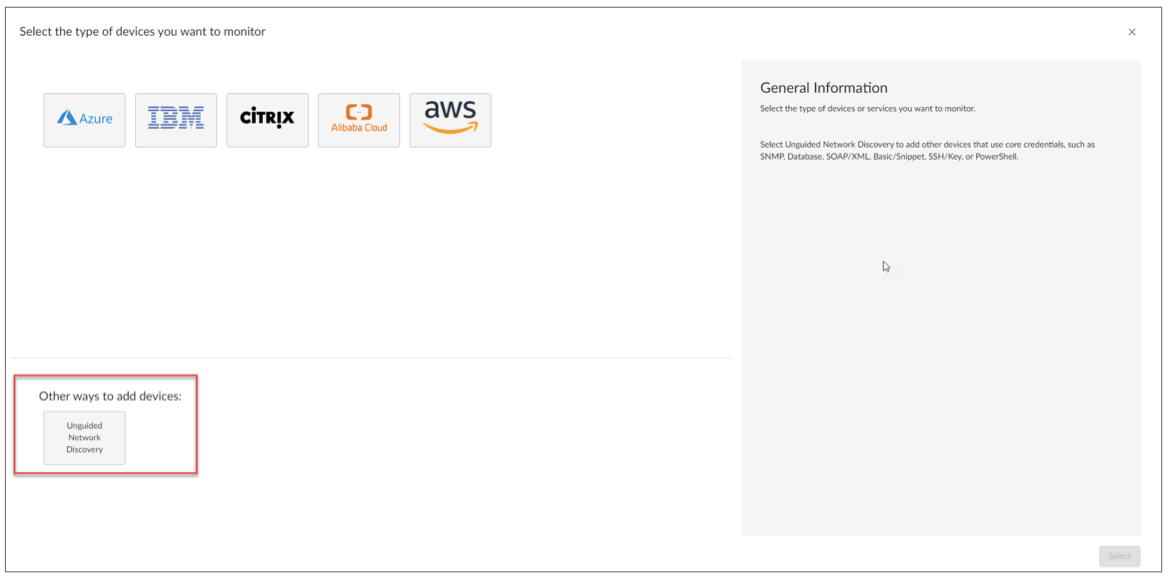
۲- روی دکمه [Unguided Network Discovery] کلیک کنید. اطلاعات اضافی درباره نیازمندیهای کشف در پنل General Information به سمت راست نمایش داده میشود.
۳- روی [Select] کلیک کنید. صفحه Add Devices ظاهر میشود.
۴- فیلدهای زیر را تکمیل کنید:
- Name: یک نام یکتا برای این جلسه کشف وارد کنید. این نام در لیست جلسات کشف در تب [Discovery Sessions] نمایش داده میشود.
- Description: این فیلد اختیاری است. شما میتوانید برای این فیلد، یک توضیح کوتاه از جلسه کشف وارد کنید. میتوانید از متن این توضیح برای جستجوی جلسه کشف در تب [Discovery Sessions] استفاده کنید.
- Select the organization to add discovered devices to: نام سازمانی که میخواهید دستگاههای کشف شده به آن اضافه شوند را انتخاب کنید.
۵- روی [Next] کلیک کنید. صفحه Credentials از ویزارد Add Devices ظاهر میشود.
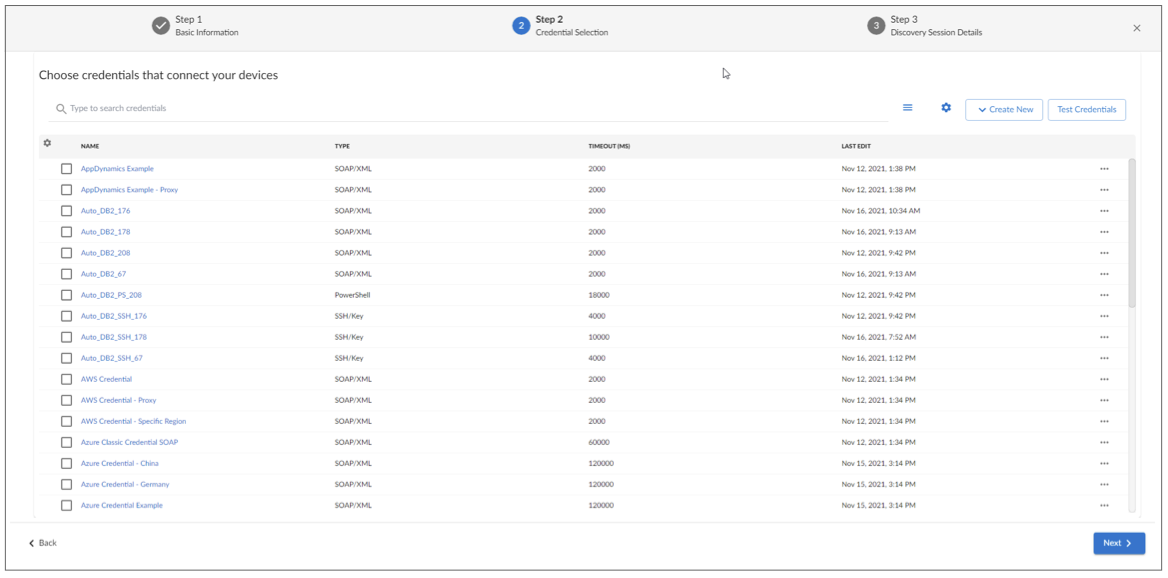
۶- در صفحهCredentials، گزینهی SNMP Credential را که برای ESA ایجاد کردید، انتخاب کنید.
۷- روی [Next] کلیک کنید. صفحه Discovery Session Details از ویزارد Add Devices ظاهر میشود.
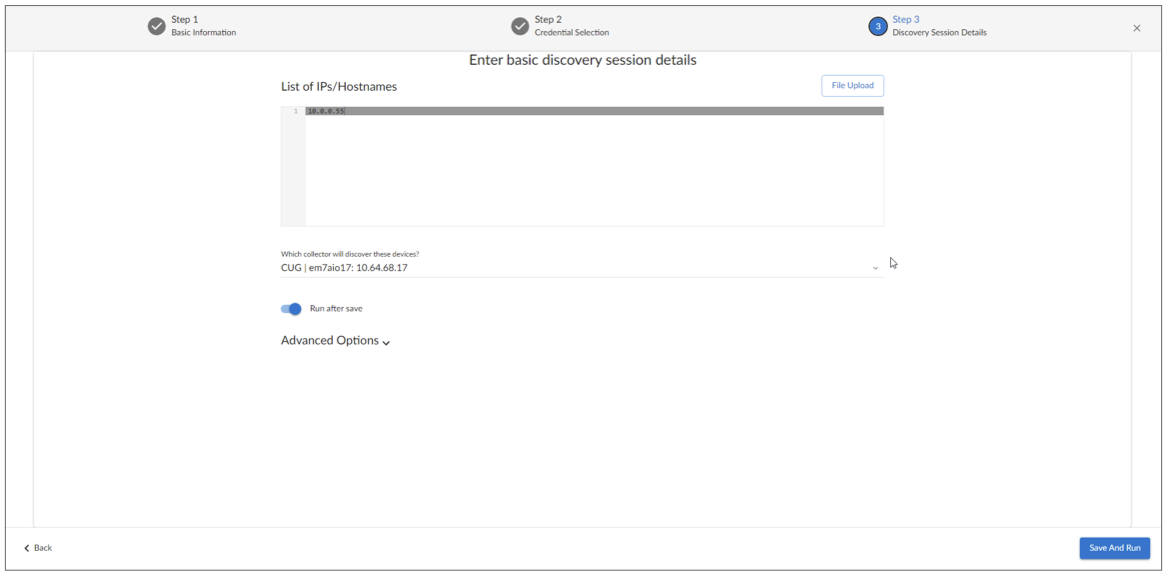
۸- فیلدهای زیر را تکمیل کنید:
- List of IPs/Hostnames: آدرس IP برای دستگاه ESA که میخواهید مانیتور کنید را وارد کنید.
- Which collector will monitor these devices: انتخاب یک کلکتور موجود برای مانیتور کردن دستگاههای کشف شده. این فیلد ضروری است.
- Run after save: این گزینه را انتخاب کنید تا این جلسه کشف به محض ذخیره اجرا شود.
در بخش گزینههای پیشرفته، روی آیکون فلش پایین کلیک کنید تا فیلدهای زیر را تکمیل کنید:
- Model Devices: این تنظیم را فعال کنید.
۹- روی [Save and Run] کلیک کنید اگر تنظیم Run after save را فعال کردهاید، یا [Save and Close] تا جلسه کشف را ذخیره کنید. صفحهی Discovery Sessions (که از مسیر Devices > DiscoverySessions قابل دسترسی است) جلسه کشف جدید را نمایش میدهد.
۱۰- در صورتی که گزینه Run after save را در این صفحه انتخاب کردهاید، جلسه کشف اجرا شده و صفحه Discovery Logs پیامهای مربوط را نمایش میدهد. اگر جلسه کشف دستگاهی را کشف و اضافه کرد، صفحه Discovery Logs شامل لینک به صفحه Device Investigator برای دستگاه کشف شده خواهد بود.
شناسایی دستگاه امنیتی ایمیل سیسکو در رابط کاربری کلاسیک SL1
برای شناسایی دستگاه امنیتی ایمیل سیسکو که میخواهید مانیتور کنید، مراحل زیر را انجام دهید:
۱- از مسیر System > Manage > Classic Discovery به صفحه Discovery Control Panel بروید.
۲- روی دکمه [Create] کلیک کنید. صفحه Discovery Session Editor ظاهر میشود.
۳- در صفحه Discovery Session Editor، مقادیر زیر را وارد کنید:
- Name: یک نام برای جلسه کشف وارد کنید.
- IPAddress/Hostname Discovery List: آدرس IP برای دستگاه ESA که میخواهید مانیتور کنید را وارد کنید.
- SNMP Credentials: SNMP Credentialی که برای ESA ایجاد کردید را انتخاب کنید.
- Model Devices: این گزینه را انتخاب کنید.
۴- بهصورت اختیاری: میتوانید مقادیر دیگری در فیلدهای دیگر این صفحه وارد کنید. برای اطلاعات بیشتر درباره فیلدهای دیگر این صفحه، به راهنمای Discovery & Credentials مراجعه کنید.
۵- روی [Save] کلیک کنید و سپس پنجره Discovery Session Editor را ببندید.
۶- sessionی که برای شناسایی ایجاد کردید در بالای صفحه Discovery Control Panel ظاهر میشود. روی آیکون با علامت صاعقه کلیک کرده تا جلسه session را اجرا کنید.
۷- هنگامی که ESA کشف شد، روی آیکون دستگاه (که با علامت مربعی با سه دایرهی رنگی مشخص میشود) کلیک کرده تا صفحه Device Properties آن نمایش داده شود.
پیشنهاد مطالعه: آموزش vlan سیسکو – راهنمای جامع برای افراد مبتدی
جمع بندی
در این مطلب به آموزش cisco esa پرداختیم. ابتدا شما را با سرویس امنیت ایمیل سیسکو Cisco ESA آشنا کرده و نشان دادیم که عملکرد Email Security Appliance چگونه است. بعد از بیان مفاهیم و مقدمات ضروری، به آموزش نصب Cisco: ESA PowerPack پرداختیم و گام به گام مراحل را توضیح دادیم.
آموزش email security سیسکو به شما کمک میکند تا حفاظت بهتری را در برابر اسپم، بدافزار، ویروس و سایر تهدیدات و مزاحمتهای ایمیل ورودی و خروجی ایجاد کرده و به امنیت بالاتر شبکههای خود بپردازید. در این مطلب اشاره کردیم که ارسال ایمیلهای حاوی بدافزار و خطرناک، شایع بوده و بنابراین یادگیری ابزارهای امنیتی در این حوزه، بسیار مهم خواهد بود.
آموزش cisco در مکتب خونه
اگر با سیستمها و شبکههای کامپیوتری سروکار داشته باشید، نام سیسکو را حتماً شنیدهاید. برای یادگیری شبکههای سیسکو و دیگر مفاهیم مرتبط با آن، شما میتوانید از دورههای آموزش سیسکو و آموزش شبکه مکتب خونه استفاده کنید. دورههای مکتب خونه از سطوح مقدماتی تا پیشرفته را شامل شده و با زبانی ساده شما را با تمام مفاهیم و نکات مهم مبحث سیسکو آشنا خواهد کرد.